 Memoria Virtuale
Memoria Virtuale
| Deskbar: | ||
| Percorso: | /boot/system/preferences/VirtualMemory | |
| Impostazioni: | ~/config/settings/kernel/drivers/virtual_memory ~/config/settings/VM_data - memorizza la posizione della finestra del pannello. |
Memoria Virtuale consente al sistema di trasferire i dati dalla memoria al disco rigido e viceversa, nell'eventualità in cui la RAM debba essere utilizzata per operazioni più sensibili o che richiedano migliori prestazioni. Pertanto, anche se il tuo computer dispone di un grande quantitativo di memoria RAM, assicurarsi di avere anche la memoria virtuale non è mai una cattiva idea.
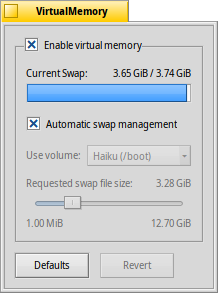
In genere, il file di scambio è scritto sulla partizione di avvio. Se non hai a disposizione abbastanza spazio su questa partizione, puoi attivare la funzione e scegliere un'altra partizione tra quelle montate tramite il menu popup. La dimensione del file di scambio è modificabile tramite lo slider subito sotto.
Se dovessi riscontrare eccessiva attività disco, dovuta a continui scambi di dati tra RAM e memoria virtuale, puoi provare a utilizzare un disco rigido separato per il file di scambio, così da ridurre la congestione I/O. Una differente partizione sullo stesso disco non risolverà il problema. Aumentare la RAM installata è, però, senza alcun dubbio la cosa migliore da fare in questo caso...
| ripristina tutto ai valori predefiniti | ||
| ripristina ai valori delle impostazini al momento in cui stato lanciato il pannello VirtualMemory. |